Както споменах в предишна статия, притежавам Huawei SENSA LTE H715BL. Това устройство ми служи доста добре повече от година и половина, прави доста добри снимки и ми позволява да поддържам двете си любими игри всеки ден. Аз също, разбира се, използвам Facebook, Messenger, приложение за редактиране на снимки и любимия ми Zedge за мелодии и тапети. Имаше обаче моменти, когато телефонът ми започваше да работи – да работи бавно, да замръзва или да се срива. След като работих в технологиите толкова много години, знаех, че наскоро инсталирано приложение причинява проблема и успях просто да го изтрия и да продължа за деня си. Повечето хора обаче няма да знаят точно кое приложение причинява хаос – или това със сигурност е проблемът.
За да разберете дали наскоро инсталирано приложение причинява проблема ви, най-лесното нещо е да стартирате вашия Huawei в безопасен режим. Това може да премахне някои от джаджи на началния ви екран, така че силно препоръчвам да направите екранна снимка на вашия начален екран Екранирайте, преди да започнете този процес, за да ви улесни да върнете всичко обратно както сте го имали бързо.
За да влезете в безопасен режим:
- Изключете напълно телефона си.
- Натиснете и задръжте бутона за захранване, докато устройството започне да се включва.
- Ще видите червеното лого на Huawei да се появи на екрана, последвано бързо от трисекундна анимация на логото.
- Веднага след като се възпроизведе анимацията, натиснете и задръжте бутона за намаляване на силата на звука.
- ДРЪЖ СЕ бутона за намаляване на силата на звука и не го пускайте, докато не видите БЕЗОПАСЕН РЕЖИМ, написан в долния ляв ъгъл на началния екран.
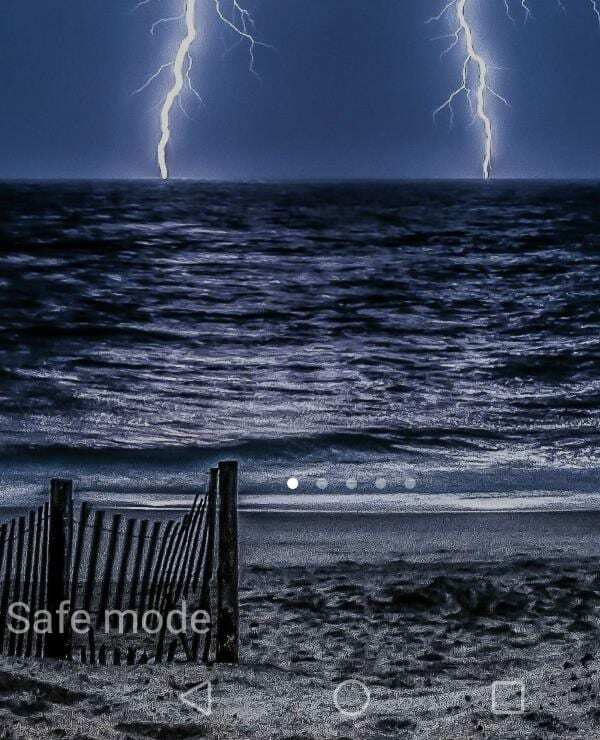
След като сте в безопасен режим, използвайте телефона си с фабрично инсталираните на него приложения, като YouTube. Ако проблемът със замръзването/бавността вече е изчезнал, знаете, че едно от приложенията, които сте изтеглили, е вашият виновник. Сега ще искате ИЗХОД Безопасен режим, като задържите бутона за захранване, изберете Рестартиране и оставите телефона да се стартира нормално.
Следващата стъпка, която трябва да направите, е да направите списък с всички приложения, които сте инсталирали. Започнете да ги деинсталирате един по един (като задържите пръста си надолу върху тях, докато леко се разклатят, плъзнете в горната част на екрана, пуснете в малката кошче за боклук и изберете Да, когато бъдете попитани дали желаете деинсталиране). След като премахнете приложение, използвайте телефона си за известно време и вижте дали проблемът е отстранен от само себе си. Ако не, деинсталирайте следващото приложение и така нататък, докато не намерите това, което ви причинява толкова много главоболия. Ще разберете, че сте го открили, когато използвате телефона си между деинсталиранията и всичко изведнъж работи перфектно. На този етап е добре да инсталирате отново приложенията, които работят правилно, като начало.
Случвало ли ви се е случайно да инсталирате измамно приложение, което е причинило проблеми на телефона ви? със сигурност имам. Лесно е да се направи, за съжаление. Пазете се възможно най-безопасно, като проверявате рецензиите за приложение, преди да го изтеглите: когато е известно, че носи вирус или причинява проблеми с телефона, хората ЩЕ пишат за него. Приятно сърфиране!